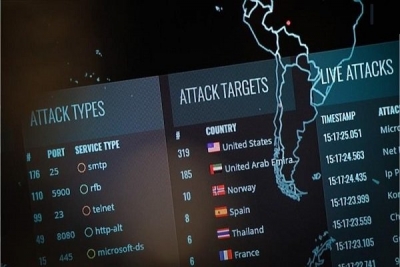اگر نگاه کوتاهی به تسک منیجر در ویندوز 10 داشته باشیم میتوانیم صدها فرآیند و سرویس مختلف را در آن ببینیم. این فرآیندها و سرویسها در حالت عادی بدون کوچکترین سروصدایی در پسزمینه سیستمعامل اجرا میشوند، البته لازم بهذکر است مقدار منابع رم و پردازندهای که استفاده میشود بسیار کم است.
هر فرآیندی که در تسک منیجر ویندوز میبینید بهنوعی به فعالیتهای روزانه شما در سیستم ویندوز مرتبط است. فرآیند Runtime Broker هم چنین شرایطی دارد. پس بیایید کمی بیشتر با runtimebroker.exe در ویندوز 10 آشنا شویم.
Runtime Broker چیست؟
یکی از مهمترین فرآیندهای ویندوز که وظیفه مدیریت مجوز اپهای نصب شده از داخل مایکروسافت استور را بهعهده دارد Runtime Broker است. اگر تا بهحال از مایکروسافت استور برنامه نصب کرده باشید حتما میدانید که این اپها میتوانند به موارد مختلفی مانند وبکم، فایلها، میکروفون و غیره دسترسی داشته باشند.
این اپهای استور بعد از کسب مجوزها میتوانند بههر چیزی که خواستند دسترسی داشته باشند. این فرآیند بهدنبال مجوزهای موردنیاز برای اپهای UWP است. پس، هر وقت که یکی از اپهای عمومی را راهاندازی میکنید فرآیند runtimebroker.exe وارد عمل میشود و دنبال مجوزهای مختلفی که اپ مذکور سعی در دسترسی بهآن دارد میگردد.
معمولا میزان استفاده از رم در فرآیند Runtime Broker نزدیک بهصفر است، اما وقتی این فرآیند وارد عمل میشود، چیزی حدود 15 درصد از پردازنده را مصرف میکند.
Runtime Broker مقدار زیادی رم مصرف میکند
همانطور که در بالا گفته شد، میزان استفاده Runtime Broker از رم نزدیک بهصفر است. اما گاهی اوقات ممکن است یکی از اپهایی که توسط این فرآیند مدیریت میشود بیش از اندازه رم مصرف کند. پس اگر Runtime Broker مقدار زیادی از منابع رم و پردازنده را مصرف میکند بهتر است آنرا از داخل تسک منیجر غیرفعال کنید.
البته، غیرفعال کردن دستی فرآیند Runtime Error تنها باعث برطرف شدن مقطعی این مشکل میشود. کاربران باید دنبال اپی باشند که با این فرآیند در ارتباط است و بهمیزان زیاد از منابع سیستمی استفاده میکند. گاهی اوقات Runtime Broker میتواند مقدار زیادی از پردازنده را مصرف کند یا حتی باعث مصرف صد در صدی هارد دیسک در داخل ویندوز شود.
یکی از محتملترین دلایل استفاده صد در صدی از دیسک نمایش توصیهها و ترفندهای ویندوز است. این ویژگی با فرآیند Runtime Error در ارتباط است و میتواند باعث استفاده زیاد از پردازنده شود.
چگونه مشکل استفاده صد در صدی دیسک توسط Runtime Broker را برطرف کنیم
Windows Tips را غیرفعال کنید
یکی از اولین کارهایی که برای حل این مشکل باید انجام دهید خاموش و غیرفعال کردن ویندوز Tips است. برای این منظور بهمسیر Settings > System > Notifications & actions بروید. در این قسمت دنبال گزینه ‘Get tips, tricks, and suggestions as you use Windows’ بگردید و آنرا غیرفعال کنید.
اپهای پسزمینه را متوقف کنید
سیستم ویندوز اپهای زیادی را در پسزمینه اجرا میکند. این اپها بهطور خودکار بهروزرسانیهای جدید را جستجو میکنند. در زمان نصب، فرآیند Runtime Broker فعال میشود. پس، کاربر در چنین حالتی باید اپهای پسزمینه را غیرفعال کند. شاید با این کار بهنتیجه برسید. به مسیر Settings > Privacy > Background Apps بروید و اپها را خاموش کنید.
بهروزرسانیهای همتا بههمتا را غیرفعال کنید
یکی از ویژگیهای فوقالعاده ویندوز 10 آن است که میتوانید یک بار بهروزرسانی این سیستمعامل را دانلود کنید و سپس آنرا با تمام پیسیهای روی همان شبکه محلی بهاشتراک بگذارید. ویندوز 10 برای استفاده از این ویژگی از مکانیزم همتا بههمتا استفاده میکند.
اما گاهی اوقات این مسئله منجر به مشکل استفاده بیش از اندازه پردازنده میشود. برای حل این مشکل باید بهروزرسانیهای همتا بههمتا را غیرفعال کنید. به مسیر Settings > Update & Security > Windows Updates > Advanced Options > Delivery Optimization بروید و زیر قسمت Delivery Optimization، گزینه “Download updates from other PCs” را خاموش کنید.
آیا runtimebroker.exe ویروس است؟
البته که نه! Runtime Broker به هیچعنوان ویروس یا بدافزار نیست. با اینحال به این نکته توجه کنید که چون از فایل فرمت exe. استفاده میکند میتواند توسط نرمافزارهای مخرب آلوده شود. پس اگر فکر میکنید برخی از بدافزارها یا ویروسها فرآیند runtime broker را تحت تأثیر قرار دادهاند حتما سیستم خود را با یک آنتیویروس قوی و کارآمد اسکن کنید.
فایل runtimebroker.exe بهطور پیشفرض در پوشه System32 و در درایوی که ویندوز نصب شده قرار دارد. پس اگر این فایل بهمکان دیگری تعلق دارد باید خیلی سریع جلوی این فرآیند را بگیرید و از آنتیویروسهای قدرتمند استفاده کنید.
منبع: techviral.net
هر فرآیندی که در تسک منیجر ویندوز میبینید بهنوعی به فعالیتهای روزانه شما در سیستم ویندوز مرتبط است. فرآیند Runtime Broker هم چنین شرایطی دارد. پس بیایید کمی بیشتر با runtimebroker.exe در ویندوز 10 آشنا شویم.
Runtime Broker چیست؟
یکی از مهمترین فرآیندهای ویندوز که وظیفه مدیریت مجوز اپهای نصب شده از داخل مایکروسافت استور را بهعهده دارد Runtime Broker است. اگر تا بهحال از مایکروسافت استور برنامه نصب کرده باشید حتما میدانید که این اپها میتوانند به موارد مختلفی مانند وبکم، فایلها، میکروفون و غیره دسترسی داشته باشند.
این اپهای استور بعد از کسب مجوزها میتوانند بههر چیزی که خواستند دسترسی داشته باشند. این فرآیند بهدنبال مجوزهای موردنیاز برای اپهای UWP است. پس، هر وقت که یکی از اپهای عمومی را راهاندازی میکنید فرآیند runtimebroker.exe وارد عمل میشود و دنبال مجوزهای مختلفی که اپ مذکور سعی در دسترسی بهآن دارد میگردد.
معمولا میزان استفاده از رم در فرآیند Runtime Broker نزدیک بهصفر است، اما وقتی این فرآیند وارد عمل میشود، چیزی حدود 15 درصد از پردازنده را مصرف میکند.
Runtime Broker مقدار زیادی رم مصرف میکند
همانطور که در بالا گفته شد، میزان استفاده Runtime Broker از رم نزدیک بهصفر است. اما گاهی اوقات ممکن است یکی از اپهایی که توسط این فرآیند مدیریت میشود بیش از اندازه رم مصرف کند. پس اگر Runtime Broker مقدار زیادی از منابع رم و پردازنده را مصرف میکند بهتر است آنرا از داخل تسک منیجر غیرفعال کنید.
البته، غیرفعال کردن دستی فرآیند Runtime Error تنها باعث برطرف شدن مقطعی این مشکل میشود. کاربران باید دنبال اپی باشند که با این فرآیند در ارتباط است و بهمیزان زیاد از منابع سیستمی استفاده میکند. گاهی اوقات Runtime Broker میتواند مقدار زیادی از پردازنده را مصرف کند یا حتی باعث مصرف صد در صدی هارد دیسک در داخل ویندوز شود.
یکی از محتملترین دلایل استفاده صد در صدی از دیسک نمایش توصیهها و ترفندهای ویندوز است. این ویژگی با فرآیند Runtime Error در ارتباط است و میتواند باعث استفاده زیاد از پردازنده شود.
چگونه مشکل استفاده صد در صدی دیسک توسط Runtime Broker را برطرف کنیم
Windows Tips را غیرفعال کنید
یکی از اولین کارهایی که برای حل این مشکل باید انجام دهید خاموش و غیرفعال کردن ویندوز Tips است. برای این منظور بهمسیر Settings > System > Notifications & actions بروید. در این قسمت دنبال گزینه ‘Get tips, tricks, and suggestions as you use Windows’ بگردید و آنرا غیرفعال کنید.
اپهای پسزمینه را متوقف کنید
سیستم ویندوز اپهای زیادی را در پسزمینه اجرا میکند. این اپها بهطور خودکار بهروزرسانیهای جدید را جستجو میکنند. در زمان نصب، فرآیند Runtime Broker فعال میشود. پس، کاربر در چنین حالتی باید اپهای پسزمینه را غیرفعال کند. شاید با این کار بهنتیجه برسید. به مسیر Settings > Privacy > Background Apps بروید و اپها را خاموش کنید.
بهروزرسانیهای همتا بههمتا را غیرفعال کنید
یکی از ویژگیهای فوقالعاده ویندوز 10 آن است که میتوانید یک بار بهروزرسانی این سیستمعامل را دانلود کنید و سپس آنرا با تمام پیسیهای روی همان شبکه محلی بهاشتراک بگذارید. ویندوز 10 برای استفاده از این ویژگی از مکانیزم همتا بههمتا استفاده میکند.
اما گاهی اوقات این مسئله منجر به مشکل استفاده بیش از اندازه پردازنده میشود. برای حل این مشکل باید بهروزرسانیهای همتا بههمتا را غیرفعال کنید. به مسیر Settings > Update & Security > Windows Updates > Advanced Options > Delivery Optimization بروید و زیر قسمت Delivery Optimization، گزینه “Download updates from other PCs” را خاموش کنید.
آیا runtimebroker.exe ویروس است؟
البته که نه! Runtime Broker به هیچعنوان ویروس یا بدافزار نیست. با اینحال به این نکته توجه کنید که چون از فایل فرمت exe. استفاده میکند میتواند توسط نرمافزارهای مخرب آلوده شود. پس اگر فکر میکنید برخی از بدافزارها یا ویروسها فرآیند runtime broker را تحت تأثیر قرار دادهاند حتما سیستم خود را با یک آنتیویروس قوی و کارآمد اسکن کنید.
فایل runtimebroker.exe بهطور پیشفرض در پوشه System32 و در درایوی که ویندوز نصب شده قرار دارد. پس اگر این فایل بهمکان دیگری تعلق دارد باید خیلی سریع جلوی این فرآیند را بگیرید و از آنتیویروسهای قدرتمند استفاده کنید.
منبع: techviral.net